Azure Kubernetes(AKS)部署及查看应用资源
简介
上一篇文章讲解了如何使用Azure DevOps持续部署应用到Azure Kubernetes上。但是部署是否成功?会不会遇到什么问题?项目运行中是否会出现问题?我们该怎么样查看这些问题,并且对问题进行针对性解决?这就是今天要讲的。
Aks_Core部署流程
在讲遇到的问题之前我们可以先看看如何在AKS环境上部署Net Core应用资源。
1、 先决条件
Aks部署.Net Core项目需要条件:
1、本地安装docker环境(生成docker镜像,推送镜像到容器注册表)
2、本地安装Azure CLI(连接Azure 并执行相关命令)
2、 部署流程
a) 本地生成Docker镜像
i. 修改编辑Dockerfile文件(Linux环境和Windows环境生成镜像的文件内容不一样)
ii. 本地运行生成镜像命令
docker build -t <镜像名> .
iii. 本地docker部署镜像测试运行
docker run -d –name=<运行名> -p 5001:80 <镜像名>
b) 创建资源组
i. 切换环境:
国际版-az cloud set -n AzureCloud。国内版-az cloud set -n AzureChinaCloud
ii. 通过cmd登录到Azure:
az login (根据浏览器弹出的页面进行验证)
iii. 创建资源组(可以通过页面Azure创建,也可通过命令运行:)
az group create --name < 资源组名称 > --location eastus
c) 在资源组中创建容器注册表并推送镜像
i. 创建容器注册表
az acr create --resource-group <资源组名称> --name <acrName> --sku Basic
ii. 获取容器注册表登录服务器
az acr list --resource-group <资源组名称> --query "[].{acrLoginServer:loginServer}" --output table
iii. 通过docker命令标记本地镜像
docker tag 镜像名:版本 <acrLoginServer>/镜像名:版本
iv. 登录到容器注册表
az acr login --name <acrName>
v. 推送镜像到容器注册表
docker push <acrLoginServer>/<镜像名>:版本
vi. 检查镜像是否推送成功
az acr repository list --name <acrName> --output table
d) 创建K8S群集并且连接
i. 创建Kubernetes群集(通过azure页面创建或者通过命令创建:)
az aks create \ --resource-group <资源组名称> \ --name <Kuberbetes群集名称> \ --node-count 2 \ --generate-ssh-keys \ --attach-acr <acrName>
ii. 如果使用kubectl命令找不到的话就需要安装kubectl
az aks install-cli
iii. 通过azure页面上的Kubernetes链接连接到Kubernetes
iv. 通过获取群集节点命令验证Kubernetes是否连接成功
kubectl get nodes
e) 创建编辑yaml文件并部署
i. 创建更新yaml文件
ii. 使用kubectl命令创建Kubernetes对象
kubectl appy -f <yaml文件名>
iii. 使用kubectl命令监视查看service运行状况
kubectl get service azure-vote-front --watch
安装Azure CLI
我们需要下载Azure CLI:安装适用于 Windows 的 Azure CLI | Microsoft Learn
然后依次安装就行了。安装成功在CMD窗口检验是否成功即可。

连接Kubernetes
1、 进入Microsoft Azure 管理页面,并选择创建的Kubernetes 服务。
2、 选择概述页面、点击点击连接会出现以下界面
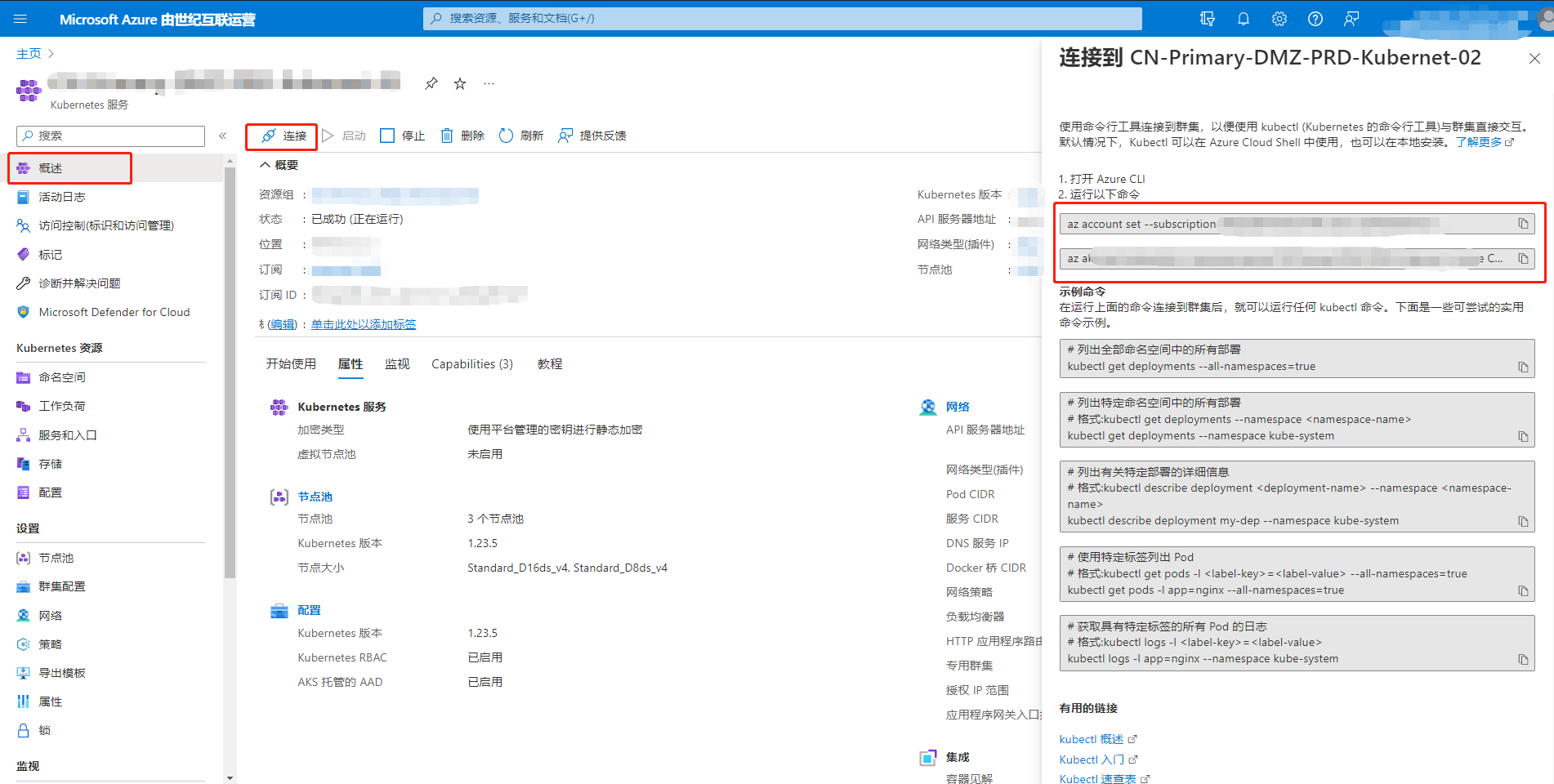
3、 打开Windows CMD命令窗口输入az login,并且在弹出的登录页面进行登录验证(注意Azure 是国内版还是国外版的,需要对应切换环境)。
4、 输入第2步的两个连接命令,依次输入。
5、 输入kubectl get pods -n <命名空间名>来查询pod信息。

查看Pod描述和日志
上面我们讲了怎么连接到Azure Kubernetes服务并且查询Pods信息,下面我们看下怎么查看Pod更具体的信息来分析Pod状态。
在应用部署的时候,特别是在最开始的时候,特别容易碰到部署不成功的情况。例如Pod出现ErrImagePull或者ImagePullBackOff、或者出现CrashLoopBackOff等等,那么我们就需要查询Pod的描述或者日志等等来定位到错误信息。
1、 保持上面的kubernetes 连接,并且在CMD里面输入kubectl describe pod <pod名称> -n <命名空间名称>查看描述
2、 Kubectl logs -f <pod名称> -n <命名空间名称> 查看日志
例如我这里部署一个demo,镜像配置一个不存在的镜像。就会出现ImagePullBackOff的都问题,我们可以查看描述
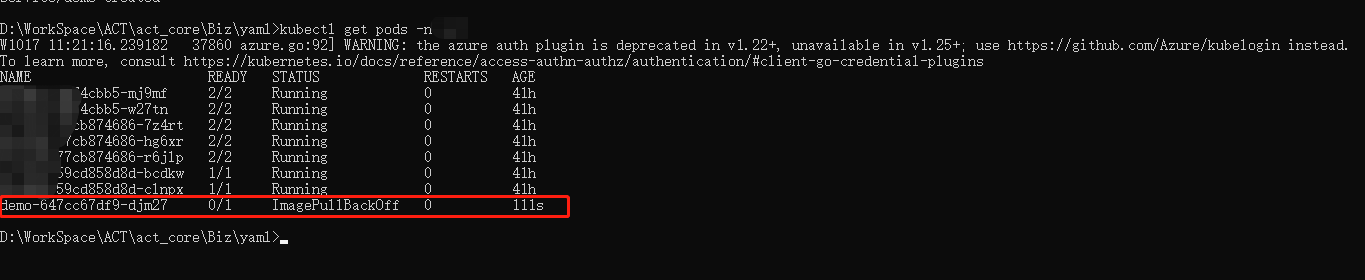
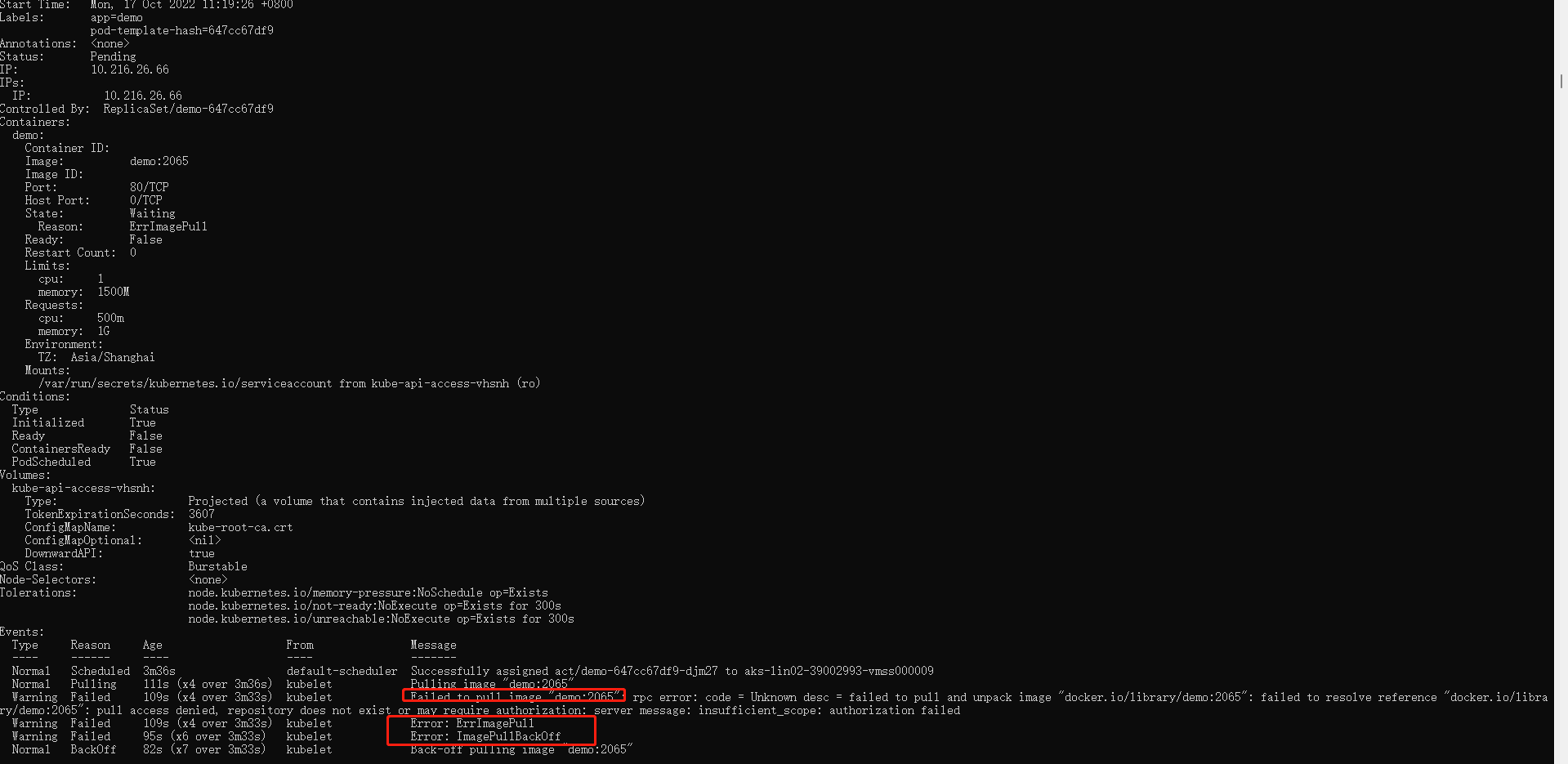
例如对于CrashLoopBackOff的情况一般是启动后又失败了,这时候我们可能更需要查看log日志来定位信息了,一般问题是在程序启动时报错。例如数据库连接、redis连接、接入第三方连接报错等等
查看资源消耗情况
上面我们看了怎么查询定位应用部署中遇到的问题,现在我们来看看在应用运行中可能会遇到那些问题。在程序运行中可能会遇到部署的程序资源耗尽然后导致Pod假死或者重启的情况、也有可能怎么节点甚至是Kubernetes服务资源耗尽的情况。这次我们主要针对如何查询资源信息。
1、 查询node 资源情况。Kubectl top node
2、 查询Pod资源情况kubectl top pod -n <命名空间名称>
在Kubernetes服务中心部署可以使用自带的负载均衡。第一种情况是节点池资源充足,但是对应Pod的资源消耗殆尽甚至超过了。这就是在配置Pod的yaml文件中的资源限制配置问题了。yaml文件中resources配置中的requests最低需求和limits最大限制。第二种就是node节点的资源直接消耗殆尽了。一般这时候就需要看看是否需要增加配置,同时也需要检查应用程序,再看看具体是CPU还是内存了,是否有代码造成了内存泄漏。优化长时间处理的代码。
进入Pod中查看文件
进入Pod的命令kubectl exec -ti <Pod名称>-n <> sh。跟进入docker镜像内部相似进入进去后输入ls命令发现其实就是打包之前的应用程序。
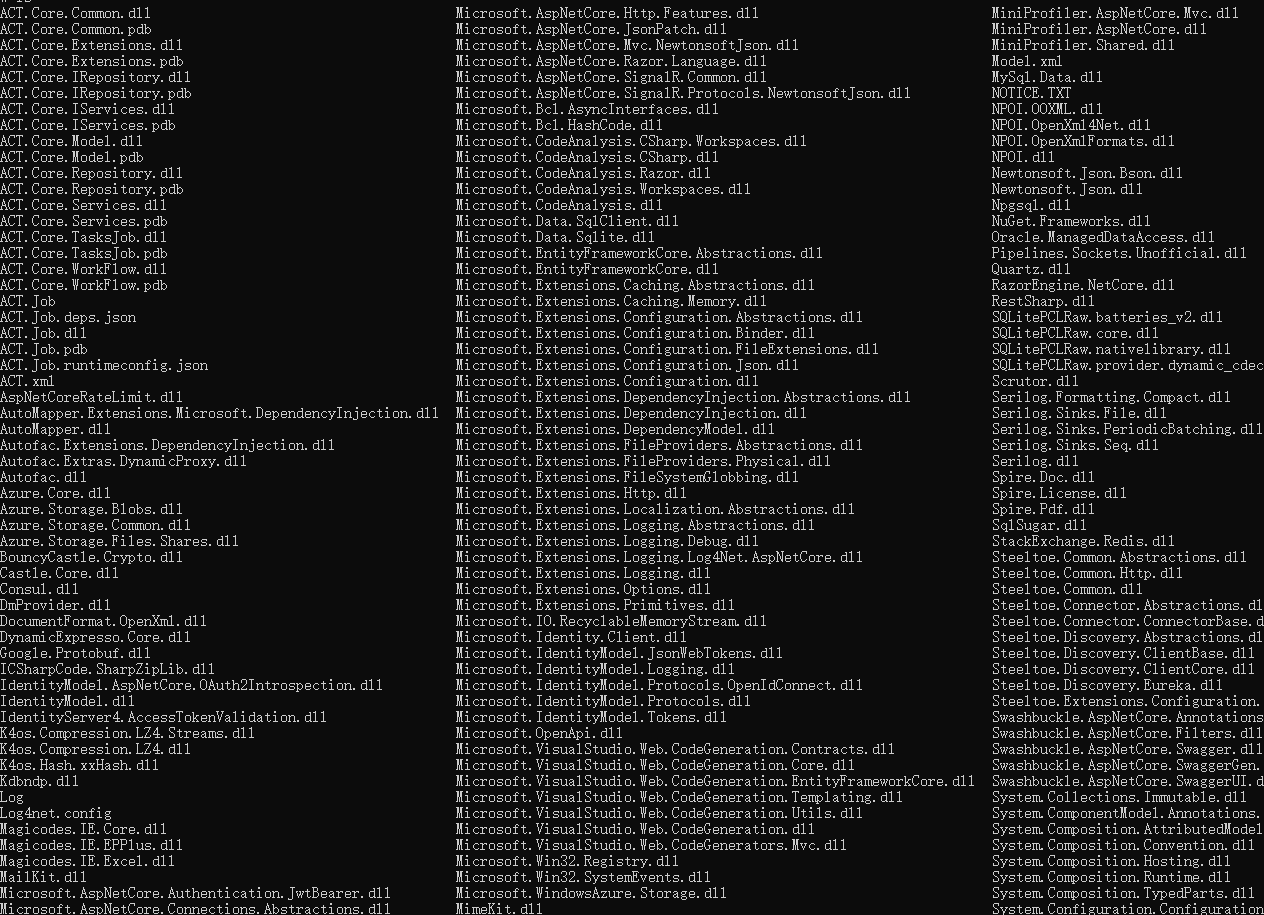
生命不息、战斗不止!
欢迎大家扫描下方二维码,和我一起共同学习进步!


